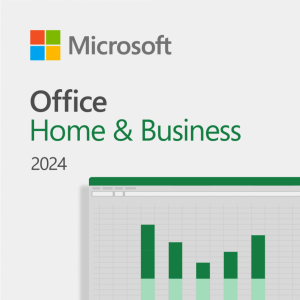"`html
Microsoft Office 2021 Pro Plus: En djupdykning i nyckelfunktioner
Välkommen till en djupgående utforskning av Microsoft Office 2021 Pro Plus! På NYCKLAR GALAXY, är vi stolta över att leverera originalprogramvarulicenser till våra kunder snabbt och digitalt. Den här artikeln belyser de kraftfulla nya funktionerna i Office 2021, som avsevärt kan öka din produktivitet.
Förbättrat samarbete med fildelning i realtid
En av de utmärkande funktionerna i Office 2021 är den förbättrade samarbetsförmågan i realtid. Du behöver inte längre vänta på att andra ska slutföra sitt arbete innan du kan komma åt ett dokument. Flera användare kan nu arbeta på samma fil samtidigt.
Så här fungerar det:
- Dela-knapp: I ditt Word-, Excel- eller PowerPoint-dokument klickar du helt enkelt på knappen "Dela".
- Bjud in personer: Ange e-postadresserna till de personer du vill dela filen med eller välj dem från din adressbok.
- Behörigheter: Välj om medarbetare kan redigera eller bara visa dokumentet.
- Meddelande: Inkludera ett meddelande med din delningsinbjudan för att ge ytterligare riktlinjer.
När de delas sparas alla ändringar automatiskt, vilket effektiviserar teamprojekt och sparar värdefull tid. Viktig anmärkning: Den här funktionen kräver att du sparar din fil i en onlinekatalog, som OneDrive.
Visual Refresh: A Modern Interface
Microsoft Office 2021 har ett fräscht, modernt utseende, i linje med Windows 11:s förbättringar av användargränssnittet. Denna visuella uppdatering förbättrar användarupplevelsen, vilket gör den mer intuitiv och njutbar.
Det uppdaterade gränssnittet ger en renare, mer organiserad layout, vilket säkerställer att de verktyg du behöver alltid finns inom räckhåll.
Förbättrad tillgänglighet med Accessibility Ribbon
Office 2021 innehåller en förbättrad tillgänglighetskontroll som hjälper dig att identifiera potentiella problem i dina dokument. Det här verktyget är utformat för att förbättra läsbarheten och räckvidden för ditt innehåll.
- Granskningsflik: Öppna alternativet "Kontrollera tillgänglighet" på fliken Granska.
- Tillgänglighetskontroll: Den här funktionen ger feedback om saknade element, vilket hjälper dig att optimera dina dokument för en bredare publik.
Tillgänglighetskontrollen visar också statusen för ditt dokument längst ner, vilket indikerar om någon åtgärd behövs för att förbättra innehållsräckvidden.
Mörkt läge: Reducerar påfrestningar på ögonen
Office 2021 introducerar ett mörkt läge, designat för att minska ögonbelastningen under långa arbetspass. Så här aktiverar du det:
- Arkiv > Konto: Navigera till "Arkiv" och sedan "Konto".
- Office-tema: Välj ditt föredragna tema från rullgardinsmenyn "Kontorstema" (t.ex. svart, mörkgrå).
- Växla lägen: Alternativt kan du använda knappen "Byt lägen" på fliken "Visa" för snabba ändringar mellan ljusa och mörka teman.
Med den här funktionen kan du anpassa din arbetsyta så att den passar dina ljusförhållanden och minska ögontröttheten.
Förbättrade mediaalternativ med stockbilder
Office 2021 gör det enkelt att använda stockbilder direkt i dina dokument:
- Infoga > Bilder: Gå till "Infoga", sedan "Bilder" och välj "Stockbilder."
- Bläddra bland kategorier: Välj från en mängd olika kategorier eller sök efter specifika bilder.
- Infoga: Infoga de markerade bilderna direkt i ditt dokument, kalkylblad eller presentation.
Den här funktionen låter dig lägga till grafik av professionell kvalitet utan att lämna applikationen.
Effektiv sökning med Microsoft Search
Det nya Microsoft sökfältet överst i din applikation gör det enklare att hitta verktyg och funktioner:
- Sökfält: Skriv bara namnet på ett verktyg eller en flik för att snabbt komma åt det.
- Direkt åtkomst: Denna funktion eliminerar behovet av att navigera genom flera flikar.
Om du till exempel skriver "stockbilder" i sökfältet öppnas bildmenyn direkt, vilket sparar tid och ansträngning.
Uppdaterad Ritflik: Förbättrade färgverktyg
Fliken Rita har uppdaterats, vilket gör det lättare att använda och anpassa färgverktyg:
- Ritflik: Få tillgång till olika pennalternativ och ändra färger från ett ställe.
- Färgning: Rita och kommentera direkt på dina dokument i Word, Excel och PowerPoint.
Denna förbättrade funktion möjliggör mer kreativa och intuitiva dokumentkommentarer.
Inked Replay: Visualisera din ritprocess
Funktionen "Inked Replay" låter dig granska din ritprocess:
- Inked Replay: Klicka på alternativet "Inked Replay" på fliken "Draw".
- Visuell recension: Se en video om hur du skapade dina färganteckningar, vilket är användbart för presentationer eller granskning av ditt arbete.
Denna funktion kan vara särskilt användbar för att förstå och visualisera komplexa färgningsprocesser.
Öppna Document Format Support
Office 2021 stöder nu det öppna dokumentformatet:
- Spara som: När du sparar en fil väljer du "Öppna dokumenttext" från rullgardinsmenyn "Spara som typ".
- Interoperabilitet: Denna funktion förbättrar interoperabiliteten med andra dokumentsystem.
Detta stöd möjliggör större flexibilitet vid utbyte av filer med olika program.
Skissade stilkonturer
Du kan nu ge dina former och textrutor en avslappnad, handritad look:
- Formkontur: Välj en form eller textruta och gå sedan till "Shape Outline".
- Skissstil: Välj ett "Skiss"-alternativ för att tillämpa en handritad konturstil.
Denna funktion ger dina dokument en unik och kreativ touch.
Exakt färgval med hexadecimala värden
Office 2021 låter dig mata in hexadecimala värden för exakta färgval:
- Fler konturfärger: Välj "Fler konturfärger" på menyn "Shape Outline".
- Hexvärde: Ange hex-värdet för en specifik färg, vilket möjliggör exakt färganpassning.
Den här funktionen låter dig använda exakt de färger du behöver för dina dokument, kalkylblad och presentationer.
XLOOKUP i Excel: Förenklad datahämtning
Excels XLOOKUP-funktion förenklar datahämtning:
- XLOOKUP-funktion: Använd formeln XLOOKUP för att snabbt hitta specifika data i en tabell eller ett cellområde.
- Dynamiska resultat: Ändra sökkriterierna och få resultat direkt.
XLOOKUP-funktionen gör det enklare och snabbare att hitta den data du behöver i ett Excel-kalkylblad.
Dynamiska arrayer i Excel: Förbättrad beräkningskraft
Office 2021 introducerar dynamiska arrayer, som förenklar komplexa beräkningar:
- Dynamiska matrisformler: Ange en enda formel och få en rad resultat.
- Nya funktioner: Använd nya funktioner som FILTER, SORT, SORTBY, UNIQUE, SEQUENCE och RANDARRAY för att förbättra beräkningar och datahantering.
Använd till exempel funktionen SORTERA för att snabbt sortera data i stigande eller fallande ordning utan komplexa formler.
XMATCH i Excel: Hitta objektpositioner snabbt
XMATCH-funktionen låter dig snabbt hitta positionen för ett föremål:
- XMATCH-funktion: Använd XMATCH-funktionen för att lokalisera positionen för ett specifikt objekt i ett intervall.
- Dynamisk position: Den återställer dynamiskt positionen, vilket säkerställer korrekt placering och enklare datahantering
Den här funktionen är användbar för att spåra data i stora uppsättningar och få insikter om data.
Spela in bildspelsfunktion: Förbättrade PowerPoint-presentationer
PowerPoints inspelningsfunktion har förbättrats i Office 2021:
- Spela in bildspel: Gå till "Bildspel" och sedan "Spela in bildspel."
- Spela in berättarröst och åtgärder: Spela in din röst, pennannoteringar och andra åtgärder direkt på dina bilder.
- Spela om inspelning: Granska din inspelning för att säkerställa att allt är perfekt.
Denna funktion gör det möjligt att skapa omfattande och interaktiva presentationer.
Ordna element för skärmläsare
Du kan nu anpassa ordningen på element för skärmläsare, vilket förbättrar tillgängligheten:
- Kontrollera läsordning: Gå till "Recension" och sedan "Tillgänglighet" och välj sedan "Kontrollera läsordning."
- Verifiera objektordning: Ordna element för bättre förståelse av skärmläsaren.
Den här funktionen möjliggör en bättre användarupplevelse för individer som förlitar sig på skärmläsare.
Dela PowerPoint-bildlänkar
Dela en länk till en specifik bild:
- Länk till denna bild: Högerklicka på en bild och välj "Länk till denna bild" (tillgänglig för Microsoft 365-prenumeranter).
- Dela med andra: Skicka en direktlänk till bilden för att dela med dina lagkamrater.
Denna funktion möjliggör exakt delning av information för fokuserat samarbete.
Översätt Outlook-meddelanden
Översätt dina Outlook-e-postmeddelanden direkt i appen:
- Installera tillägg: Installera "Translator"-tillägget från Office Store.
- Översätt meddelande: Öppna meddelandet och använd alternativet "Översätt meddelande".
- Språkinställningar: Anpassa inställningarna för översättningsspråk.
Detta är särskilt användbart för internationell kommunikation.
Vanliga frågor
Nyckelord
- Microsoft Office 2021 Pro Plus
- Samarbete i realtid
- Fildelning
- Visuell uppdatering
- Tillgänglighetsband
- Mörkt läge
- Arkivbilder
- Microsoft Sök
- Fliken Rita
- Inked repris
- Öppna dokumentformat
- Skissade stilkonturer
- Hexfärgvärden
- XLOOKUP
- Dynamiska arrayer
- XMATCH
- Spela in bildspel
- Ordna element
- Översätt Outlook-meddelanden
“`